डिज़्नी प्लस संरक्षित सामग्री लाइसेंस त्रुटि को ठीक करें
अनेक वस्तुओं का संग्रह / / July 04, 2022
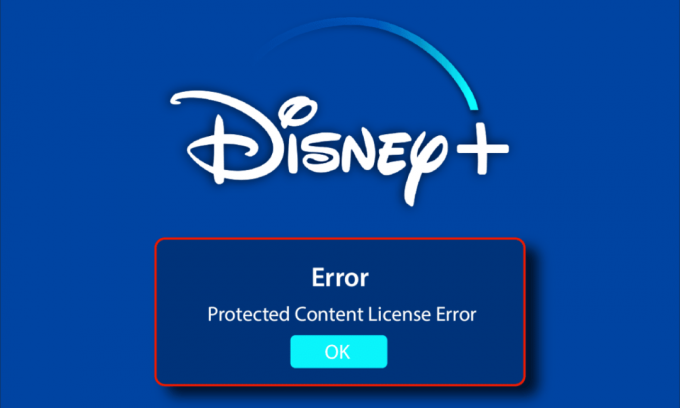
क्या आप डिज़्नी प्लस संरक्षित सामग्री लाइसेंस त्रुटि का सामना कर रहे हैं? यदि हां, तो यह तकनीकी त्रुटि डिज़्नी प्लस उपयोगकर्ताओं के लिए बहुत सामान्य है। यह समस्या मुख्य रूप से प्रीमियम उपयोगकर्ताओं के लिए होती है। हम आपके लिए एक सहायक मार्गदर्शिका लेकर आए हैं जो डिज़्नी प्लस त्रुटि कोड 42 को ठीक करेगी। तो, पढ़ना जारी रखें!

अंतर्वस्तु
- डिज़्नी प्लस संरक्षित सामग्री लाइसेंस त्रुटि को कैसे ठीक करें
- विधि 1: एचडीएमआई केबल बदलें
- विधि 2: डिवाइस को पुनरारंभ करें
- विधि 3: डिज़्नी प्लस ऐप को अपडेट करें
- विधि 4: डिज्नी प्लस ऐप को पुनर्स्थापित करें
- विधि 5: समर्थन से संपर्क करें
डिज़्नी प्लस संरक्षित सामग्री लाइसेंस त्रुटि को कैसे ठीक करें
यदि आपने अपने पसंदीदा शो देखने के लिए Disney Plus की सदस्यता ली है, तो आपको Disney plus त्रुटि कोड 42 का सामना करना पड़ सकता है। ये त्रुटि कोड विभिन्न संभावित कारणों से हो सकते हैं। नीचे, हमने उक्त त्रुटि डिज़्नी प्लस कोड 73 को ठीक करने के संभावित तरीकों को सूचीबद्ध किया है।
विधि 1: एचडीएमआई केबल बदलें
सबसे पहले, यह त्रुटि एचडीएमआई केबल के क्षतिग्रस्त होने के कारण हो सकती है। आप एचडीएमआई केबल को बदल सकते हैं और जांच सकते हैं कि त्रुटि बनी रहती है या नहीं।
1. जुड़े की जाँच करें एच डी ऍम आई केबल.
2. अगर केबल क्षतिग्रस्त है, तो उन्हें बदल दें कामकाजी के साथ।

विधि 2: डिवाइस को पुनरारंभ करें
डिज़्नी प्लस संरक्षित सामग्री लाइसेंस त्रुटि को ठीक करने के लिए डिवाइस को पुनरारंभ करना सबसे बुनियादी बात है।
विकल्प I: पीसी को पुनरारंभ करें
1. बंद करो डिज्नी प्लस अपने पीसी पर पेज।

2. मारो खिड़कियाँचाभी.
3. पर क्लिक करें शक्ति विकल्प।
4. अब, चुनें पुनर्प्रारंभ करें विकल्प।

5. अंत में, पर जाएँ डिज्नी प्लस वेबसाइट।
विकल्प II: Roku. पर
1. दबाएं होम बटन Roku रिमोट पर।

2. रोकू का चयन करें समायोजन.

3. फिर, पर जाएँ व्यवस्था स्थापना।
4. अब, चुनें सिस्टम पुनरारंभ विकल्प।
5. अंत में, का चयन करके पुष्टि करें पुनर्प्रारंभ करें विकल्प।

6. अब, लॉन्च करें डिज्नी प्लस अनुप्रयोग।
टिप्पणी: चूंकि स्मार्टफ़ोन में समान सेटिंग विकल्प नहीं होते हैं, इसलिए वे निर्माता से निर्माता में भिन्न होते हैं। इसलिए, अपने डिवाइस पर कोई भी बदलाव करने से पहले सही सेटिंग्स सुनिश्चित करें।
विकल्प III: Android पर
1. पर टैप करें मल्टीटास्किंग आइकन.

2. फिर, स्वाइप करना Hotstar इसे बंद करने के लिए ऐप।

विकल्प IV: iPhone पर
1. से ऊपर की ओर स्वाइप करें नीचेस्क्रीन के.
2. अंत में, ऊपर की ओर स्वाइप करें Hotstar अनुप्रयोग।

यदि आपके डिवाइस और ऐप को पुनरारंभ करने से डिज़्नी प्लस संरक्षित सामग्री लाइसेंस त्रुटि ठीक नहीं हुई, तो अगली विधि पर जाएँ।
यह भी पढ़ें:30 सर्वश्रेष्ठ मुफ्त क्रोमकास्ट ऐप्स
विधि 3: डिज़्नी प्लस ऐप को अपडेट करें
विकल्प I: Android पर
1. खोलें खेल स्टोर आपके डिवाइस पर।

2. टाइप Hotstar में खोज पट्टी और पर टैप करें परिणाम खोजें.

3. अब, पर टैप करें अद्यतन बटन।

विकल्प II: iPhone पर
1. खुला हुआ ऐप स्टोर आपके डिवाइस पर।

2. अपने पर टैप करें प्रोफ़ाइल.

3. अब, खोजें Hotstar और टैप करें अद्यतन इसके पास वाला।

यह भी पढ़ें:अमेज़न प्राइम वीडियो पिन कैसे रीसेट करें
विधि 4: डिज्नी प्लस ऐप को पुनर्स्थापित करें
यहां डिज्नी प्लस ऐप को फिर से इंस्टॉल करने के चरण दिए गए हैं।
विकल्प I: Android पर
डिज़नी प्लस संरक्षित सामग्री लाइसेंस त्रुटि को ठीक करने के लिए डिज़नी प्लस हॉटस्टार ऐप को फिर से स्थापित करने के लिए इन चरणों का पालन करें।
1. पर दबाएं Hotstar कुछ सेकंड के लिए ऐप।

2. पर थपथपाना स्थापना रद्द करें.

3. फिर, टैप करें ठीक है संकेत की पुष्टि करने के लिए।

4. अब, पकड़ो शक्ति कुछ सेकंड के लिए बटन।
5. पर थपथपाना पुनर्प्रारंभ करें.

7. अब, खोलें खेल स्टोर आपके डिवाइस पर।

8. टाइप Hotstar में खोज पट्टी और पर टैप करें परिणाम खोजें.

9. अब, पर टैप करें स्थापित करना बटन।

10. फिर, पर टैप करें खुला हुआ ऐप लॉन्च करने के लिए बटन।

यह भी पढ़ें:Google Play Store पर फिक्स ऐप एरर कोड 910 इंस्टॉल नहीं कर सकता
विकल्प II: iPhone पर
नीचे दिए गए चरणों में दिखाए गए अनुसार डिज्नी प्लस संरक्षित सामग्री लाइसेंस त्रुटि को ठीक करने के लिए आप iPhone पर Disney Plus Hotstar ऐप को फिर से इंस्टॉल कर सकते हैं;
1. दबाएं हॉटस्टार ऐप आइकन कुछ सेकंड के लिए।

2. फिर, टैप करें ऐप हटाएं.

3. यहां, टैप करें ऐप हटाएं.

4. अगला, पर टैप करें मिटाना.

5. फिर, रीबूटआपका डिवाइस.
6. पर थपथपाना ऐप स्टोर.

7. के लिए खोजें हॉटस्टार ऐप और इसे स्थापित करें।

यह भी पढ़ें:एक बार में कितने लोग Disney Plus देख सकते हैं?
विधि 5: समर्थन से संपर्क करें
यदि उपरोक्त विधियों में से कोई भी डिज़्नी प्लस त्रुटि कोड 42 त्रुटि को ठीक नहीं करता है, तो आप संपर्क कर सकते हैं डिज्नी प्लस हॉटस्टार सहायता केंद्र. यहां, आप अपना विशेष त्रुटि कोड खोज सकते हैं और यदि समस्या को ठीक करने के लिए उपलब्ध है या अपनी समस्या के लिए टिकट जमा करने के लिए मार्गदर्शिका पढ़ सकते हैं।

अनुशंसित:
- Google Play - संगीत के साथ सुरक्षित कनेक्शन स्थापित नहीं कर सकता फिक्स
- मैं प्राइम वीडियो चैनल की सदस्यता कैसे रद्द करूं
- घातक पैरामाउंट प्लस त्रुटि कोड को ठीक करें
- फिक्स डिज़्नी प्लस हॉटस्टार ऐप लोड नहीं हो रहा है
तो, हम आशा करते हैं कि आप समझ गए होंगे कि कैसे ठीक करना है डिज़्नी प्लस संरक्षित सामग्री लाइसेंस त्रुटि आपकी सहायता के लिए विस्तृत कदमों के साथ। आप हमें इस लेख के बारे में कोई प्रश्न या किसी अन्य विषय के बारे में सुझाव बता सकते हैं, जिस पर आप चाहते हैं कि हम एक लेख बनाएं। हमें जानने के लिए उन्हें नीचे टिप्पणी अनुभाग में छोड़ दें।



